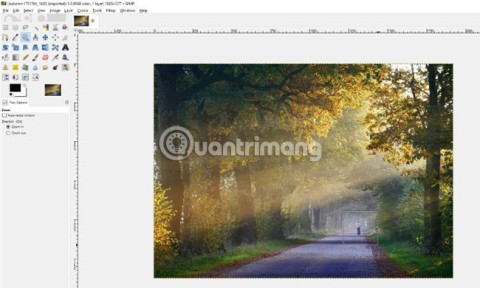Video 8 ปลั๊กอิน GIMP ที่ดีที่สุดและวิธีการติดตั้ง
ปลั๊กอินทำให้ GIMP ยอดเยี่ยมยิ่งขึ้น พวกเขาเพิ่มคุณสมบัติใหม่ปรับปรุงเวิร์กโฟลว์และทำให้ GIMP เป็นทางเลือกฟรีที่ดีที่สุดสำหรับ Photoshop
อย่างไรก็ตามปลั๊กอินที่รองรับGIMPมีความซับซ้อน ประสบการณ์โดยรวมของปลั๊กอิน GIMP ไม่เป็นมิตรกับผู้ใช้ หายากติดตั้งลำบากและมีปัญหาความเข้ากันได้มากมาย
ความรำคาญและความน่ารำคาญเหล่านั้นทั้งหมดจะ "พ่ายแพ้" เมื่อคุณอ่านบทความนี้จบ นี่คือปลั๊กอิน GIMP ที่ดีที่สุดและวิธีการติดตั้ง
จะหาปลั๊กอิน GIMP ได้ที่ไหน?
ปลั๊กอินที่ใช้ประกอบใน GIMP Registry แต่ไม่เหมือนเดิมอีกต่อไป นั่นหมายความว่าตอนนี้พวกมันกระจัดกระจายไปทั่วโลกอินเทอร์เน็ตอันกว้างใหญ่
บางส่วนเป็น "ของเก่า" หลายกรณีมากกว่าทศวรรษหรือมากกว่านั้นยังไม่ได้รับการอัปเดต ไม่มีการรับประกันว่าปลั๊กอินจะทำงานได้ดีบน GIMP เวอร์ชันล่าสุด แท้จริงแล้วชื่อยอดนิยมเช่นปลั๊กอิน GIMP DDS หรือ BIMP จะถูกลบออกหรือไม่ทำงานอีกต่อไป
วิธีติดตั้งปลั๊กอิน GIMP
คุณมีสองวิธีในการติดตั้งปลั๊กอิน GIMP:

ตัวเลือกที่ 1 คือการติดตั้งด้วยตนเองตามปกติ หากปลั๊กอินอยู่ในไฟล์ ZIP คุณต้องคัดลอกเนื้อหาไปยังปลั๊กอิน GIMP และไดเร็กทอรีสคริปต์
- แตกไฟล์ที่ดาวน์โหลดมา
- ใน GIMP ไปที่การตั้งค่า> โฟลเดอร์ เลือกสถานที่สำหรับปลั๊กอินและสคริป
- มีสองโฟลเดอร์ในแต่ละส่วน หนึ่งคือไดเร็กทอรีระบบอีกรายการคือไดเร็กทอรีผู้ใช้ เลือกรายการที่สองแล้วคลิกแสดงตำแหน่งไฟล์ในตัวจัดการไฟล์เพื่อเปิด
- หากไฟล์ที่ดาวน์โหลดอยู่ในPYรูปแบบ, โปรดย้ายไปยังโฟลเดอร์ปลั๊กอิน
- หากรูปแบบของพวกเขาคือSCM , ไปที่โฟลเดอร์สคริป
- เริ่มต้นใหม่GIMP
วิธีที่สองคือวิธีอัตโนมัติ ปลั๊กอินบางตัวมีตัวติดตั้งของตัวเอง เพียงดับเบิลคลิกและติดตั้งตามปกติ
ตัวติดตั้งที่มีจะขึ้นอยู่กับแพลตฟอร์มระบบปฏิบัติการ นอกจากนี้โปรดทราบว่าการเปิดโปรแกรมติดตั้งแบบสุ่มบนอินเทอร์เน็ตเป็นงานที่มีความเสี่ยง ดังนั้นตรวจสอบให้แน่ใจว่าซอฟต์แวร์ป้องกันไวรัสของคุณทันสมัยอยู่เสมอและเรียกใช้งานได้อย่างถูกต้อง

นอกจากนี้เรายังมีตัวเลือกอื่นในการติดตั้งแอปพลิเคชัน GIMP ทั้งหมดซึ่งเป็นเครื่องมือยอดนิยมที่ partha.com ซึ่งมีปลั๊กอินที่ติดตั้งไว้ล่วงหน้าจำนวนหนึ่งรวมถึง Resynthesizer และ G'MIC
ปลั๊กอิน GIMP ที่ดีที่สุด

GIMP 2.10 เป็นหนึ่งในแอพแต่งรูปฟรีที่ดีที่สุด คุณสามารถใช้กับภาพ RAW ได้ แต่ต้องเพิ่มโปรแกรมแก้ไข RAW ก่อน มีสองตัวเลือกหลักที่นี่: DarkTable และ RawTherapee
ทั้งสองคุ้มค่าที่จะลอง อย่างไรก็ตาม DarkTable มักเป็นที่ต้องการเนื่องจากอินเทอร์เฟซที่เข้าถึงได้ง่ายทำความรู้จักง่ายและมีคุณสมบัติขั้นสูงบางอย่างเช่น Mask tools เมื่อติดตั้งแล้วคุณสามารถลากภาพ RAW ไปยัง GIMP แล้วเปิด DarkTable ขึ้นมา คุณสามารถเริ่มแก้ไขได้ที่นี่ คุณจะได้รับเอฟเฟกต์คล้ายกับซอฟต์แวร์ออกแบบกราฟิกยอดนิยมเช่น Photoshop, Adobe Camera Raw

G'MIC มีฟิลเตอร์และเอฟเฟกต์มากกว่า 500 แบบเพื่อเพิ่มสีสันให้รูปภาพของคุณ ประกอบด้วยคุณสมบัติพื้นฐานเช่นการจำลองภาพเคลื่อนไหวเฟรมที่หลากหลาย คุณสมบัติขั้นสูงเพิ่มเติม ได้แก่ การลดสัญญาณรบกวนเครื่องมือแก้ไขและแม้แต่เอฟเฟกต์ 3 มิติบางอย่าง คุณสามารถใช้แต่ละเครื่องมือกับการตั้งค่าเริ่มต้นตามลำดับได้ด้วยคลิกเดียว อย่างไรก็ตามหากคุณต้องการคุณสามารถใช้ชุดตัวเลื่อนสำหรับแต่ละฟิลเตอร์เพื่อปรับแต่งการทำงานตามที่คุณต้องการ

Resynthesizer เป็นปลั๊กอินที่เก่าแก่และจำเป็นที่สุดสำหรับ GIMP มีเครื่องมือประมวลผลกราฟิกที่หลากหลาย คุณจะพบส่วนหลักในเมนู Enhance: Heal Selection
ปลั๊กอินนี้เทียบเท่ากับเครื่องมือ Content Aware Fill ของ Photoshop ซึ่งเป็นคุณลักษณะที่ GIMP ไม่เคยมีมาก่อน ช่วยให้คุณสามารถย้ายวัตถุที่ไม่ต้องการออกจากภาพถ่ายได้อย่างราบรื่น
Heal Selection จะแทนที่ฉากหลังที่ล้นออกมาอย่างน่าอัศจรรย์และผสมผสานกันอย่างลงตัว ดังนั้นหากคุณเคลื่อนย้ายบางสิ่งจากท้องฟ้าพื้นที่นั้นจะเต็มไปด้วยพื้นที่ท้องฟ้าที่คล้ายกันซึ่งกลมกลืนกับพื้นหลังโดยรอบ โดยปกติมีเพียง Clone เท่านั้นที่ทำได้ แต่ใช้เวลานานกว่านั้น

เมื่อคุณต้องการต่อรูปภาพจำนวนมากเพื่อสร้างภาพพาโนรามาด้วย GIMP Hugin เป็นตัวเลือกปลั๊กอินที่ดีที่สุด การเริ่มต้นใช้งานทำได้ง่าย เพียงอัปโหลดรูปภาพเลือกสิ่งที่เหมือนกันสองสามอย่าง หลังจากนั้น Hugin ก็หลอมรวมเข้าด้วยกัน นอกจากนี้ยังแก้ไขมุมและค่าแสงที่ไม่เหมาะสม

การแก้ไขสกินเป็นส่วนที่ขาดไม่ได้เมื่อแก้ไขภาพถ่ายแนวตั้งและ Wavelet Decompose เป็นปลั๊กอินที่ดีที่สุดในการทำเช่นนั้นบน GIMP
ปลั๊กอินนี้ใช้การแบ่งความถี่ขั้นสูง มันแบ่งภาพออกเป็นเลเยอร์ แต่ละชั้นมีแอสเซมบลีที่แตกต่างกัน คุณสมบัตินี้ช่วยให้คุณสามารถควบคุมการแก้ไขได้อย่างละเอียดสำหรับทุกรายละเอียดที่คุณต้องการทำให้เรียบหรือคงไว้
ฟังดูซับซ้อน แต่จริงๆแล้วมันง่ายกว่ามาก คุณเพียงแค่ต้องอัปโหลดปลั๊กอินและใช้เครื่องมือเบลอและเรียบเพื่อทำให้อินเทอร์เฟซเปล่งประกาย

ปลั๊กอิน GIMP นี้ช่วยให้คุณประหยัดเวลาได้มาก ชื่อนี้อธิบายถึงสิ่งที่สามารถทำได้: ทำซ้ำสิ่งที่เลือกไปยังไฟล์รูปภาพอื่น หรือคุณสามารถคัดลอกสิ่งที่เลือกไปยังรูปภาพใหม่ที่มีขนาดเท่ากับรูปภาพต้นฉบับ ซึ่งวัตถุรูปภาพยังคงอยู่ในตำแหน่งเดิมและผู้ใช้สามารถเปลี่ยนภาพพื้นหลังได้อย่างง่ายดาย
คุณยังสามารถคัดลอกพื้นที่ไปยังรูปภาพใหม่ครอบตัดให้มีขนาดเมื่อคุณต้องการแยกแต่ละวัตถุทำซ้ำวัตถุกับรูปภาพอื่นที่เปิดอยู่

นี่คือชุดของสคริปต์มากกว่า 100 รายการซึ่งมีชุดทางลัดมากมายสำหรับงานแก้ไขรูปภาพและงานออกแบบกราฟิกทั่วไป คุณมีปลั๊กอินการร่างภาพบน GIMP ซึ่งมีรอยกรีดสองสามอันสำหรับปรับแต่งรูปภาพหรือเพิ่มเฟรม อื่น ๆ ทำหน้าที่สร้างเอฟเฟกต์หรือจำลองภาพยนตร์
8. Nik Collection

Google Nik Collection Google Nik Collection สำหรับ Mac
สุดท้าย Nik Collection คือปลั๊กอินการแก้ไขภาพระดับมืออาชีพ มีการลดสัญญาณรบกวนที่ยอดเยี่ยมและการเพิ่มความคมชัดฟิลเตอร์สีเอฟเฟกต์ HDR ที่น่าทึ่งและอื่น ๆ อีกมากมาย มันยกระดับ GIMP ไปสู่ความสูงใหม่จริงๆ
วิธีใช้ปลั๊กอิน GIMP
เมื่อคุณติดตั้งปลั๊กอิน GIMP แล้วคุณจะพบมันในโฟลเดอร์ที่เลือกอาจจะอยู่ในเมนูตัวกรองรูปภาพเลเยอร์หรือเมนูย่อย ในบางครั้งปลั๊กอินจะทำงานเป็นแอปพลิเคชันแบบสแตนด์อโลน คุณสามารถเรียกใช้งานได้ทุกเมื่อที่ต้องการ
เมื่อคุณพบปลั๊กอินที่คุณชื่นชอบอย่าลืมเก็บสำเนาของไฟล์ที่ดาวน์โหลดไว้เนื่องจากคุณไม่รู้ว่าจะหายไปเมื่อใด นี่คือข้อเสียเมื่อติดตั้งปลั๊กอินสำหรับ GIMP
ถึงกระนั้นปลั๊กอิน GIMP ก็ยังมีประโยชน์อย่างมากในหลาย ๆ กรณี หวังว่าชื่อที่กล่าวถึงข้างต้นจะช่วยให้คุณแก้ไขรูปภาพได้ดีขึ้นบน GIMP